Kako pretvoriti MXF u MP4 putem besplatnog pretvarača
Kad za snimanje videozapisa uzmete profesionalne videokamere kao što su Sony, Panasonic, Canon itd., Videozapisi će se izvesti kao MXF. Nema poteškoća pri reprodukciji MXF datoteka putem kamkordera. Međutim, kad poželite urediti MXF datoteke u programu Windows Movie Maker, iMovie ili ih reproducirati na QuickTime uređaju ili Android telefonu, MXF datoteke zaglave. Rješenje je da se to popravi pretvoriti MXF u MP4, koji je najpopularniji video format prihvaćen od gotovo urednika i playera.
To ćemo podijeliti u ovom postu, 4 načina za pretvaranje MXF u MP4 s besplatnim MXF pretvaračima. Bez ikakvih vještina, a to možete učiniti čak i ako ste početnici.

Dio 1. Kako besplatno pretvoriti MXF u MP4 na mreži (najlakše)
Najlakši način za pretvorbu MXF u MP4 je pomoću besplatnog mrežnog video pretvarača. Postoje razni MXF pretvarači na mreži koje možete pretvoriti u MXF u MP4 bez preuzimanja pretvarača.
Besplatni mrežni video pretvarač je jednostavan video pretvarač koji podržava razne video i audio formate. Može besplatno pretvoriti MXF datoteke u MP4, FLV, WMA, AVI, MOV, TS, M2TS, MP3 itd. Na sustavima Windows i Mac. Štoviše, možete prilagoditi video kodek, razlučivost, brzinu uzorkovanja itd. Za izlaznu MP4 datoteku. Osim toga, podržava skupnu pretvorbu, tako da možete pretvoriti više MXF datoteka u MP4.
Korak 1. Dodajte MXF datoteke
Klik Dodajte datoteke za pretvaranje, zatim će se pojaviti skočni prozor i trebate preuzeti i instalirati pokretač za pretvorbu. Nakon uspješne instalacije, prikazat će se prozor da možete odabrati MXF datoteke koje želite pretvoriti.
Korak 2. Pretvorite MXF u MP4
Označite potvrdni okvir MP4 na dnu, a zatim kliknite Pretvoriti, tada će se pojaviti prozor za odabir odredišta za spremanje pretvorenih datoteka. Zatim će početi pretvarati MXF u MP4. Nakon uspješne pretvorbe automatski će preuzeti pretvorene MP4 datoteke na vaše računalo.
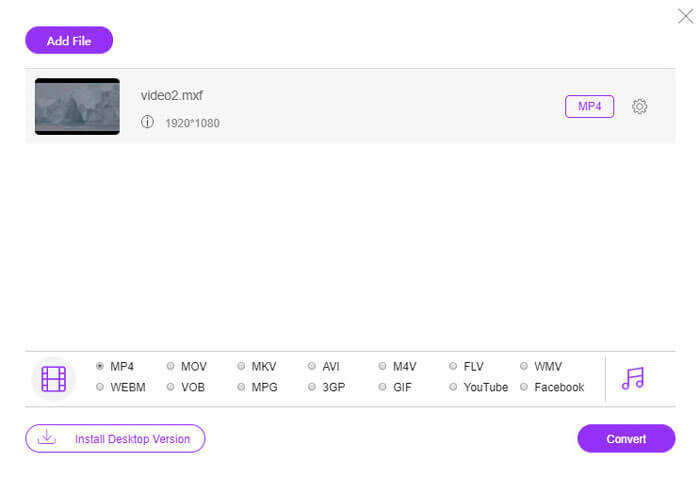
Ako ne želite pretvoriti MXF datoteke na mreži radi zaštite privatnosti, samo premjestite sljedeću metodu za pretvorbu MXF-a na računalo.
Dio 2. Kako besplatno pretvoriti MXF u MP4 putem VLC-a na računalu
VLC nije besplatni media player, ali može biti besplatni video pretvarač za promjenu MXF u MP4 na računalu. Ispod su koraci.
Korak 1. Besplatno preuzmite VLC na računalo i odmah ga pokrenite. Klik Mediji odabrati Pretvori / spremi.
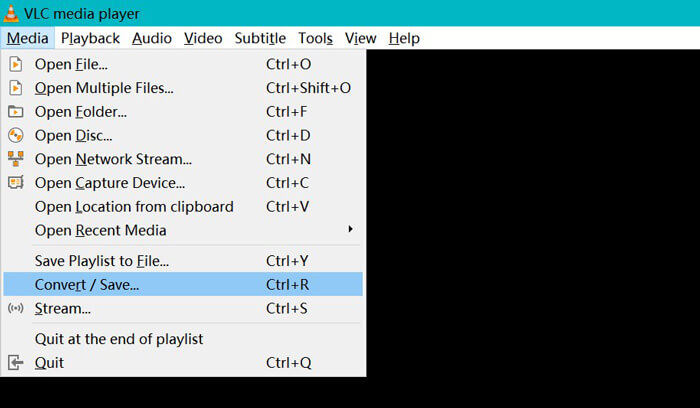
Korak 2. U Otvoreni mediji U prozoru biste trebali kliknuti gumb Dodaj da biste u taj program uvezli MXF datoteke. Nakon toga kliknite Pretvoriti s padajuće opcije Pretvori / spremi.
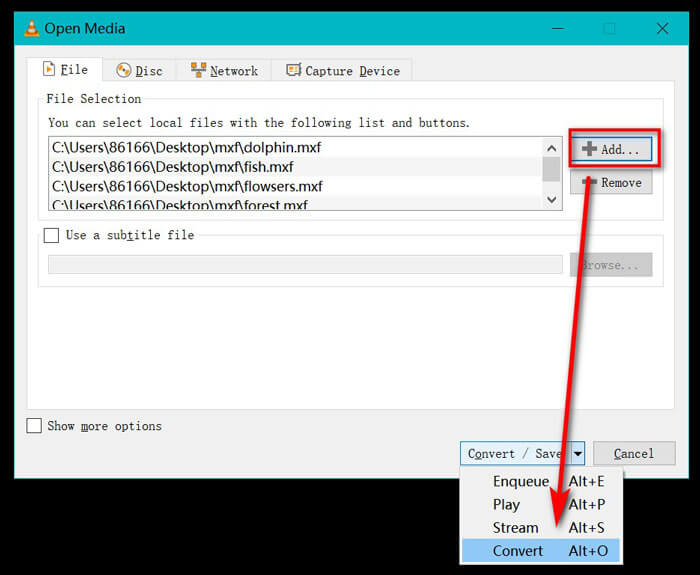
3. korak Na padajućem popisu odaberite MP4 kao izlazni format Profil.
Odaberi Odredišna datoteka za odabir mjesta za pohranu pretvorenih MP4 datoteka.
Klik Početak za pretvaranje promjene MXF u MP4 putem VLC-a.
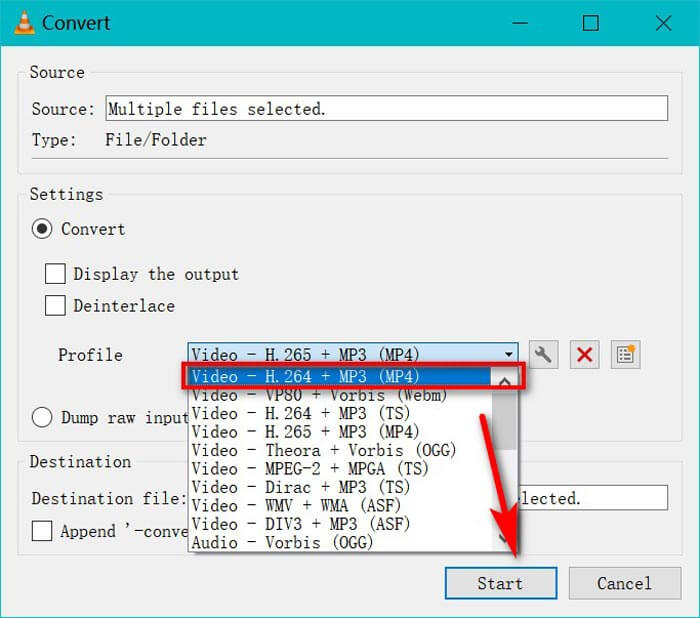
Međutim, potrebno je više vremena za pretvaranje MXF u MP4 putem VLC-a, jer će VLC snimiti MXF datoteke i spremiti ih u MP4. Ako vam treba MXF pretvarač, samo premjestite sljedeću metodu.
Dio 3. Kako besplatno ručno kočiti MXF u MP4
HandBrake je softver za pretvorbu video zapisa otvorenog koda na sustavima Windows, Mac i Linux. Može obraditi najčešće medijske datoteke i DVD / Blu-ray u MP4 i MKV u H.265, H.264, VP9 / 8, AAC, MP3, FLAC, AC3 itd., Kodeku.
Nabavimo sada besplatni MXF video pretvarač za pretvaranje MXF-a u MP4.
Korak 1. Besplatno preuzmite i pokrenite HandBrake. Prema zadanim postavkama, HandBrake će predstaviti Otvoreni izvor dijalog o pokretanju. Tada možete odabrati MXF datoteke koje želite pretvoriti.
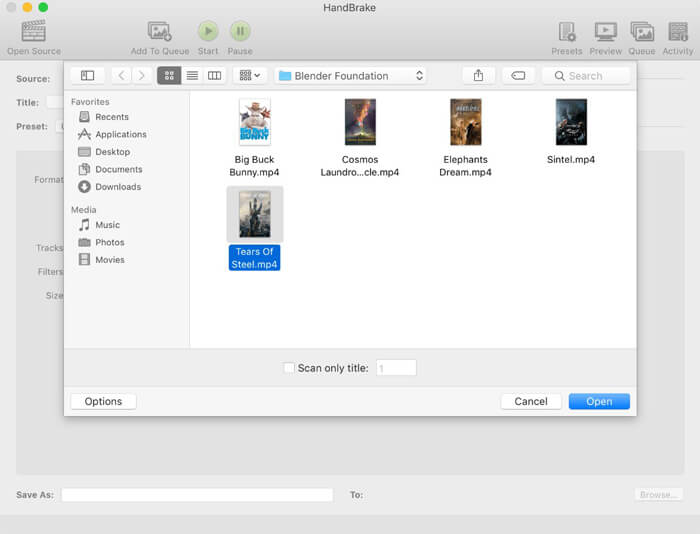
Korak 2. Odaberite MP4 datoteku iz Format, a po želji morate unaprijed postaviti rezoluciju videozapisa i dodati efekte filtra itd. U izlaznu datoteku. Ne zaboravite klikom postaviti odredište za spremanje pretvorene MP4 datoteke pretraživati.
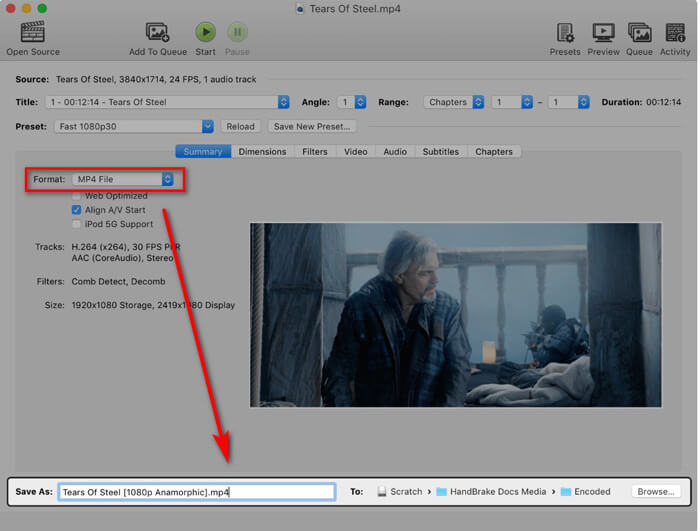
Na kraju, kliknite gumb Start na vrhu da biste započeli s kodiranjem MXF datoteka u MP4 filmove.
Napredak možete pronaći dok se pretvara i upozorit će vas kad završi.
To je sve.
Dio 4. Česta pitanja o pretvaranju MXF u MP4
Što je format datoteke MXF?
MXF je standardni format datoteke za video i audio. Stvorile su ga videokamere poput Sony (OP1a), Panasonic (OP-Atom, OP1b) i drugih uređaja za snimanje video zapisa. Jedan od tipičnih primjera upotrebe MXF datoteke je prikazivanje oglasa TV postajama i arhiviranje emitiranih TV programa bez trake.
MXF VS MP4, koji je bolji?
I MXF i MP4 su format spremnika, ali MP4 može sadržavati titlove i slike, osim video i audio zapisa. Što se tiče kompatibilnosti, MP4 je popularniji od MXF-a. Kao opširan i suvišan format, MXF je lakše popraviti nego MOV ili MP4. U uvjetima licencije, MP4 datoteka je opterećena patentom, dok je MXF datoteka otvorena standardno i bez patenta. Teško je odlučiti koji je bolji, a bolji je onaj koji želite na temelju svojih potreba.
Mogu li koristiti FFmpeg za pretvaranje MXF u MP4?
Da, možeš. FFmpeg može pretvoriti MXF u MP4. Samo trebate dodati kodove. Međutim, metoda nije dobar izbor za početnike. Način pretvaranja MXF u MP4 pomoću FFmpeg namijenjen je profesionalcima.
Zaključak
Promjenom MXF datoteke u MP4 videozapis možete gledati ili uređivati MXF datoteke na uređaju koji imate. Postoji mnoštvo MXF video pretvarača koje možete koristiti za pretvorbu, a ovdje okupljamo top 3 besplatna MXF u MP4 pretvarače.
Koja vam je metoda najdraža?
Ostavite svoje komentare u nastavku.



 Video Converter Ultimate
Video Converter Ultimate Snimač zaslona
Snimač zaslona



